大华硬盘录像机简易用户使用手册
大华硬盘录像机操作说明

大华硬盘录像机操作说明一、介绍大华硬盘录像机是一种先进的视频监控设备,能够实现视频监控、远程监控、录像存储和回放等功能。
本文档将详细介绍大华硬盘录像机的操作方法,帮助用户快速上手并顺利使用该设备。
二、快速设置1. 连接设备:首先,将大华硬盘录像机与监控摄像头进行连接。
确保摄像头的视频输出线缆连接到播放机的视频输入端口,音频输出线缆连接到音频输入端口。
2. 电源接入:将硬盘录像机的电源适配器插入适当的电源插座,并确认其供电正常。
3. 网络连接:若需要进行远程监控,需将网络线缆连接到硬盘录像机的网络接口,并确保网络连接正常。
4. 设置参数:打开设备电源后,按照提示设置硬盘录像机的相关参数,如日期、时间、录像模式等。
三、主要功能介绍1. 视频监控:大华硬盘录像机可实时监控通过摄像头传来的视频信号,用户可以通过连接的显示设备观看实时画面。
2. 远程监控:通过与网络连接,用户可以通过电脑、手机等设备远程监控录像机所连接的监控设备。
用户只需安装相应的远程监控软件,输入正确的网络信息即可实现远程查看、控制。
3. 录像存储:大华硬盘录像机可以将监控摄像头传来的视频信号实时录制并存储在硬盘中。
用户可以选择不同的录像模式和分辨率,根据实际需求进行录像存储设置。
4. 回放功能:用户可以通过硬盘录像机的回放功能查看以往录像文件。
选择日期、时间和摄像头,即可回放特定时间段的录像内容。
四、基本操作步骤1. 实时监控:a. 打开硬盘录像机电源,确保监控摄像头和显示设备正常连接。
b. 进入设备界面,选择实时监控模式。
c. 选择要查看的摄像头,并在显示设备上观看实时画面。
2. 远程监控:a. 确保硬盘录像机与网络连接正常。
b. 在电脑或手机上安装对应的远程监控软件。
c. 打开软件,输入正确的网络信息,登录设备。
d. 在软件界面上,选择要查看的摄像头,即可实现远程监控。
3. 录像存储:a. 进入设备界面,选择录像设置。
b. 根据需求,设置录像模式、分辨率和存储位置等参数。
大华硬盘录像机简易用户使用手册
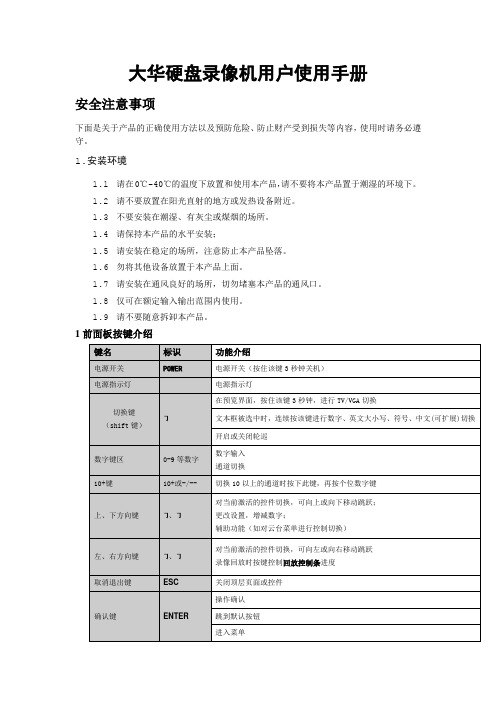
大华硬盘录像机用户使用手册安全注意事项下面是关于产品的正确使用方法以及预防危险、防止财产受到损失等内容,使用时请务必遵守。
1.安装环境1.1请在0℃-40℃的温度下放置和使用本产品,请不要将本产品置于潮湿的环境下。
1.2请不要放置在阳光直射的地方或发热设备附近。
1.3不要安装在潮湿、有灰尘或煤烟的场所。
1.4请保持本产品的水平安装;1.5请安装在稳定的场所,注意防止本产品坠落。
1.6勿将其他设备放置于本产品上面。
1.7请安装在通风良好的场所,切勿堵塞本产品的通风口。
1.8仅可在额定输入输出范围内使用。
1.9请不要随意拆卸本产品。
1前面板按键介绍1.1进入系统菜单正常开机后,单击鼠标左键或按遥控器上的确认键(Enter)弹出登录对话框,用户在输入框中输入用户名和密码。
说明:出厂时有4个用户admin 、 888888、666666及隐藏的default 。
前三个出厂密码与用户名相同。
admin 、888888出厂时默认属于高权限用户,而666666出厂默认属于低权限用户,仅有监视、回放、备份等权限。
图1密码安全性措施:每30分钟内试密码错误3次报警,5次帐号锁定。
注:为安全起见,请用户及时更改出厂默认密码。
添加用户组、用户及修改用户操作请参见——用户帐号。
关于输入法:除硬盘录像机前面板及遥控器可配合输入操作外,可按按钮进行数字、符号、英文大小写、中文 (可扩展)切换,并直接在软面板上用鼠标选取相关值。
1.2 录像查询图2视频显示窗口 查询条件设置区(时间类型通道号) 备份复选框文件列表文件信息在文件列表框中选择用户需要备份的文件,在列表框中打“✍”可复选(可在两个通道同时选择需要备份的文件),再点击备份按钮,出现备份操作菜单,单击备份按钮即可,用户也可在备份操作菜单中取消不想备份的文件,在要取消的文件列表框前取消“✍”(单通道显示列表数为128)。
点击日历图标会显示用户录像的记录(蓝色填充的表示当天有录像,无填充表示那天没有录像,再点击其中要查看的日期,文件列表会自动更新成该天的文件列表。
大华硬盘录像机快速操作指南1

监控系统说明书软件界面基本操作1开机插上电源线,按下后面板的电源开关,电源指示灯亮,录像机开机,开机后视频输出默认为多画面输出模式,若开机启动时间在录像设定时间,系统将自动启动定时录像功能,相应通道录像指示灯亮,系统正常工作。
2关机注意:更换硬盘须打开机箱并先切断外部电源。
A. 关机时,按下后面板的电源开关即可关闭电源。
B. 进入【主菜单】→【关闭系统】中选择【关闭机器】。
2.1.断电恢复当录像机处于录像工作状态下,若系统电源被切断或被强行关机,重新来电后,录像机将自动保存断电前的录像,并且自动恢复到断电前的工作状态继续工作。
3进入系统菜单正常开机后,单击鼠标左键或按遥控器上的确认键(Enter),弹出登录对话框,用户在输入框中输入用户名和密码。
说明:出厂时有 4 个用户 admin、 888888、666666 及隐藏的 default。
前三个出厂密码与用户名相同。
admin、888888 出厂时默认属于高权限用户,而 666666 出厂默认属于低权限用户,仅有监视、回放等权限。
密码安全性措施:每 30 分钟试密码错误 3 次报警,5 次锁定。
注:为安全起见,请用户及时更改出厂默认密码。
关于输入法:除硬盘录像机前面板及遥控器可配合输入操作外,可按按钮进行数字、符号、英文大小写、中文(可扩展)切换,并直接在软面板上用鼠标选取相关值。
4预览设备正常登录后,直接进入预览画面。
在每个预览画面上有叠加的日期、时间、通道名称,屏幕下方有一行表示每个通道的录像及报警状态图标(各种图标的含义见下表)。
通道画面提示:5录像时间的设置硬盘录像机在第一次启动后的默认录像模式是 24 小时连续录像。
进入菜单,可进行定时时间的连续录像,即对录像在定时的时间段录像,详细设置在【菜单】>【系统设置】>【录像设置】。
【通道】选择相应的通道号进行通道设置,统一对所有通道设置可选择【全】;【星期】设置普通录像的时间段,在设置的时间围才会启动录像;选择相应的星期 X 进行设置,每天有六个时间段供设置;统一设置请选择【全】;【预录】可录动作状态发生前 1-30 秒录像(时间视码流大小状态);【冗余】1U 机器取消冗余功能,【冗余】使能框为灰显,实际不能操作;【抓图】开启定时抓图。
大华数字硬盘录像机快速操作手册
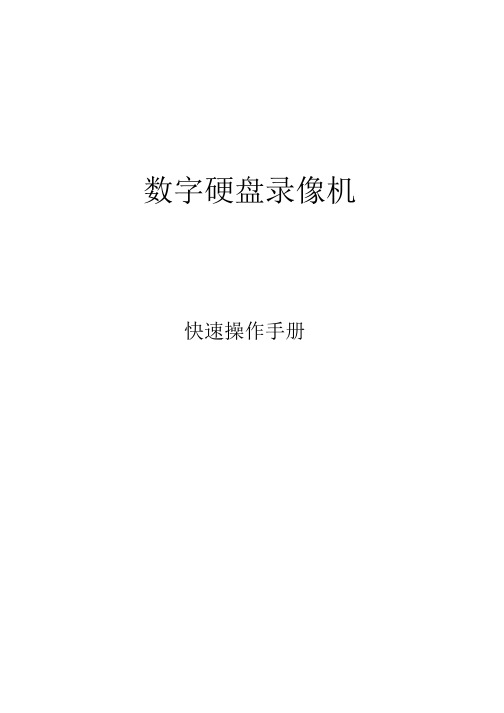
选择相应的星期 X 进行设置,每天有六个时间段供设置。 统一设置请选择【全】。 【预 录】可录动作状态发生前 1-30 秒录像(时间视码流大小状态)。 【冗 余】选择冗余功能可实现录像文件双备份功能即将某通道的录像同时记录到不同 硬盘上。 【抓 图】开启定时抓图。统一设置请选择【全】。 【时间段】显示当前通道在该段时间内的录像状态,所有通道设置完毕后请按保存键确 认。 图中显示的时间段示意图, 颜色条表示该时间段对应的录像类型是否有效。 绿色为普 通录像有效,黄色为动态检 回放的快进及慢放操作
按键顺序
录像回放快进: 快进键
录像回放慢放: 慢放键►
播放/暂停键►/
播放上一段/下一段
说明
回放状态下,按该键,可进行多种快放模式如 快放 1,快放 2 等速度循环切换快进键还可作 为慢放键的反向切换键。
回放状态下,按该键,可进行多种慢放模式如
慢放 2,慢放 1 等速度循环切换慢放键还可作 为快进键的反向切换键。
警中心等功能,详细的操作请参考光盘中的电子说明书。
6
11 云台控制方法
注: 操作菜单会因为协议的不同而有差异。 ·设置好球机的地址; ·确认球机的 A、B 线与硬盘录像机的 A、B 接口连接正确; ·在 DVR 菜单中进行相应的设置,详细设置在【菜单】>【系统设置】>【云台设置】; ·当前画面切换到所控摄像机的输入画面。
注:更换电池前需保存配置,否则配置会全部丢失!
1
3 进入系统菜单
正常开机后,单击鼠标左键或按遥控器上的确认键(Enter)弹出登录对话框,用户 在输入框中输入用户名和密码。
说明:出厂时有 4 个用户 admin、 888888、666666 及隐藏的 default。前三个出厂 密码与用户名相同。admin、888888 出厂时默认属于高权限用户,而 666666 出厂默认属 于低权限用户,仅有监视、回放、备份等权限。
大华-数字硬盘录像机使用说明书
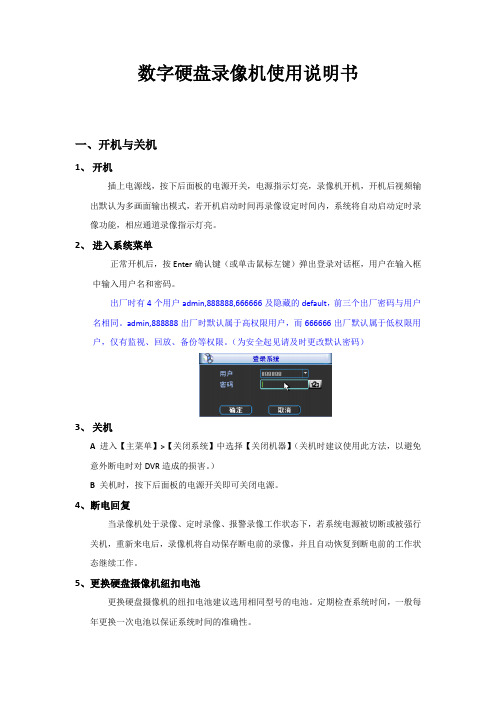
数字硬盘录像机使用说明书一、开机与关机1、开机插上电源线,按下后面板的电源开关,电源指示灯亮,录像机开机,开机后视频输出默认为多画面输出模式,若开机启动时间再录像设定时间内,系统将自动启动定时录像功能,相应通道录像指示灯亮。
2、进入系统菜单正常开机后,按Enter确认键(或单击鼠标左键)弹出登录对话框,用户在输入框中输入用户名和密码。
出厂时有4个用户admin,888888,666666及隐藏的default,前三个出厂密码与用户名相同。
admin,888888出厂时默认属于高权限用户,而666666出厂默认属于低权限用户,仅有监视、回放、备份等权限。
(为安全起见请及时更改默认密码)3、关机A进入【主菜单】>【关闭系统】中选择【关闭机器】(关机时建议使用此方法,以避免意外断电时对DVR造成的损害。
)B 关机时,按下后面板的电源开关即可关闭电源。
4、断电回复当录像机处于录像、定时录像、报警录像工作状态下,若系统电源被切断或被强行关机,重新来电后,录像机将自动保存断电前的录像,并且自动恢复到断电前的工作状态继续工作。
5、更换硬盘摄像机纽扣电池更换硬盘摄像机的纽扣电池建议选用相同型号的电池。
定期检查系统时间,一般每年更换一次电池以保证系统时间的准确性。
二、录像操作1、预览设备正常登陆后,直接进入预览画面。
在每个预览画面上有叠加的日期、时间、通道名称,屏幕下方有一行表示每个通道的录像及报警状态图标。
2、手动录像提示:手动录像要求用户具有“录像操作权”,在进行这项操作前请确认硬盘录像机内已经安装且已经正确格式化硬盘。
进入手动录像操作界面单击鼠标右键或在【主菜单】>【高级选项】>【录像控制】中可进入手动录像操作界面。
在预览模式下按前面板【录像/●】兼或遥控器上的【录像】键可进入手动录像操作界面。
开启/关闭某个或某些通道要开启/关闭某个通道的录像,首先查看该通道录像状态。
(“○”表示关闭,“●”表示开启)使用左右方向键移动活动框到该通道,使用上下方向键或相应数字键切换开启/关闭状态。
大华硬盘录像机说明书

硬盘录像机基本操作1 开机插上电源线,按下后面板的电源开关,电源指示灯亮,录像机开机,开机后视频输出默认为多画面输出模式,若开机启动时间在录像设定时间内,系统将自动启动定时录像功能,相应通道录像指示灯亮,系统正常工作。
2 关机A. 关机时,按下后面板的电源开关即可关闭电源。
B. 进入【主菜单】→【关闭系统】中选择【关闭机器】。
2.1.断电恢复当录像机处于录像工作状态下,若系统电源被切断或被强行关机,重新来电后,录像机将自动保存断电前的录像,并且自动恢复到断电前的工作状态继续工作。
3 进入系统菜单正常开机后,单击鼠标左键或按遥控器上的确认键(Enter),弹出登录对话框,用户在输入框中输入用户名和密码。
说明:出厂时有4 个用户admin、888888、666666 及隐藏的default。
前三个出厂密码与用户名相同。
admin、888888 出厂时默认属于高权限用户,而666666 出厂默认属于低权限用户,仅有监视、回放等权限。
密码安全性措施:每30 分钟内试密码错误3 次报警,5 次帐号锁定。
注:为安全起见,请用户及时更改出厂默认密码。
关于输入法:除硬盘录像机前面板及遥控器可配合输入操作外,可按按钮进行数字、符号、英文大小写、中文(可扩展)切换,并直接在软面板上用鼠标选取相关值。
4 预览设备正常登录后,直接进入预览画面。
在每个预览画面上有叠加的日期、时间、通道名称,屏幕下方有一行表示每个通道的录像及报警状态图标(各种图标的含义见下表)。
通道画面提示:5 录像时间的设置硬盘录像机在第一次启动后的默认录像模式是24 小时连续录像。
进入菜单,可进行定时时间内的连续录像,即对录像在定时的时间段内录像,详细设置在【菜单】>【系统设置】>【录像设置】。
【通道】选择相应的通道号进行通道设置,统一对所有通道设置可选择【全】;【星期】设置普通录像的时间段,在设置的时间范围内才会启动录像;选择相应的星期X 进行设置,每天有六个时间段供设置;统一设置请选择【全】;【预录】可录动作状态发生前1-30 秒录像(时间视码流大小状态);【冗余】1U 机器取消冗余功能,【冗余】使能框为灰显,实际不能操作;【抓图】开启定时抓图。
大华硬盘录像机说明书

软件界面基本操作1 开机插上电源线,按下后面板的电源开关,电源指示灯亮,录像机开机,开机后视频输出默认为多画面输出模式,若开机启动时间在录像设定时间内,系统将自动启动定时录像功能,相应通道录像指示灯亮,系统正常工作。
2 关机注意:更换硬盘须打开机箱并先切断外部电源。
A. 关机时,按下后面板的电源开关即可关闭电源。
B. 进入【主菜单】→【关闭系统】中选择【关闭机器】。
2.1.断电恢复当录像机处于录像工作状态下,若系统电源被切断或被强行关机,重新来电后,录像机将自动保存断电前的录像,并且自动恢复到断电前的工作状态继续工作。
3 进入系统菜单正常开机后,单击鼠标左键或按遥控器上的确认键(Enter),弹出登录对话框,用户在输入框中输入用户名和密码。
说明:出厂时有4 个用户admin、888888、666666 及隐藏的default。
前三个出厂密码与用户名相同。
admin、888888 出厂时默认属于高权限用户,而666666 出厂默认属于低权限用户,仅有监视、回放等权限。
密码安全性措施:每30 分钟内试密码错误3 次报警,5 次帐号锁定。
注:为安全起见,请用户及时更改出厂默认密码。
关于输入法:除硬盘录像机前面板及遥控器可配合输入操作外,可按按钮进行数字、符号、英文大小写、中文(可扩展)切换,并直接在软面板上用鼠标选取相关值。
4 预览设备正常登录后,直接进入预览画面。
在每个预览画面上有叠加的日期、时间、通道名称,屏幕下方有一行表示每个通道的录像及报警状态图标(各种图标的含义见下表)。
通道画面提示:5 录像时间的设置硬盘录像机在第一次启动后的默认录像模式是24 小时连续录像。
进入菜单,可进行定时时间内的连续录像,即对录像在定时的时间段内录像,详细设置在【菜单】>【系统设置】>【录像设置】。
【通道】选择相应的通道号进行通道设置,统一对所有通道设置可选择【全】;【星期】设置普通录像的时间段,在设置的时间范围内才会启动录像;选择相应的星期X 进行设置,每天有六个时间段供设置;统一设置请选择【全】;【预录】可录动作状态发生前1-30 秒录像(时间视码流大小状态);【冗余】1U 机器取消冗余功能,【冗余】使能框为灰显,实际不能操作;【抓图】开启定时抓图。
大华简易操作手册 文档

视频监控系统
培
训
手
册
1、录像查询及回放:在监视桌面下单击右键弹出矩形菜单选择回放即可
录像查询回放操作如下图:
2、云台的操作: 在监视桌面下选择你要控制的通道双击鼠标左键使之图像全屏然后单击右键弹出矩形菜单选择云台控制即可
控制界面如下图:
点击方向键选择你要监控的区域即可进入以上功能退出也是单击右键直至返回监控界面即可。
3、在云台操作界面的右边有变倍键点击可拉近拉远
4、如需设置两点间扫描监控如下图:
如图上在预置点输入数字92点击设置,此时你用鼠标点击球机的8维导航键,选择你要巡航监控区域在旋转球机时你的巡航角度不可以大于180度,大于180度就会在相反的方向巡航。
巡航路线设置完毕再点设置如下图:
然后在进入此界面:
在预置点内输入93点设置,此时这个AB两点的巡航就生成了,如需调用只需在下图的值框
内输入92后点预置点,此时球机就会按照你前面所设置的两点自动巡航,巡航路线可以无限修改。
5、下图为登录界面:
用户名密码如需修改可以进入主菜单的高级选项里的用户里进行修改。
大华硬盘录像机操作手册

大华硬盘录像机操作手册随着社会科技的进步,数字化时代的到来,视频监控系统在各领域的应用越来越广泛,为保障人们的财产安全和生命安全提供了重要的保障。
而在这个数字化时代,大华硬盘录像机是监控系统中的常见设备,那么如何正确操作和使用大华硬盘录像机呢?下面就来详细介绍一下大华硬盘录像机的操作手册。
一、硬件布线设置1、电源接口:大华硬盘录像机的电源接口使用标准直流12V/3A的接口,需要正确连接电源、适配器、设备的直流12V输入,以确保设备的正常工作。
2、视频输入接口:大华硬盘录像机可以提供4路、8路、16路和32路(根据选购的不同型号而定)的视频输入,对于不同型号的硬盘录像机,需要根据设备的视频输入数目选择适当的短路信号连接(Loop Out)或者电源供电线连接,这样才能保证设备的输入信号稳定。
3、音频输入接口:对于支持音频输入的大华硬盘录像机,需要将音频输入设备(如麦克风)的音频输出连接到硬盘录像机的音频输入端口,在系统设置中打开音频输入使用户能够录制和播放音频。
4、模拟视频输出接口:通过模拟视频输出来预览录制的影像,需要将模拟视频输出连接到视频输出设备(如显示器)的输入端口,然后选择正确的输入通道。
5、网络接口:通过网络接口可以使大华硬盘录像机与计算机连接,从而使用户可以通过局域网或互联网访问和控制设备,配置网络参数可以通过硬盘录像机的菜单或Web浏览器的设置。
二、硬盘录像机菜单设置及使用1、开机操作:将设备连接电源并开机,根据设备提示选择语言和时区等自定义信息。
硬盘录像机启动后会自动进入登录界面,需要输入用户名和密码,才能进入系统菜单。
2、主界面:硬盘录像机界面中有多个操作画面,可以通过菜单栏的快捷键进入不同的界面,如画面切换、通道设置、录制设置、回放设置等。
3、录像设置:在录像设置界面可以设置录像分辨率、码流、录像开关、移动报警开关、自动切换等。
通过设置可以自定义不同通道的录像方式,满足不同场景需求。
大华硬盘录像机的简单操作说明精选全文完整版

可编辑修改精选全文完整版大华硬盘录像机的简单操作说明:一、系统登陆:1.正常开机后,按Enter确认键(或单击鼠标左键)弹出[登录对话框]2.用户在登录窗口中先按向右键输入登录密码,系统初始密码为“888”3.用户选择确定按钮,按下“确认”键4.密码输错三次则系统被锁定;可通过断电关机3分钟重启后再次输入密码。
二、录像查询1.、从主菜单选择录像查询进入菜单界面;2.系统弹出录像检索对话框让用户输入检索条件,可以输入期望通道号、期望的录像起止时间和期望的录像类型。
3.根据录像类型:全部、报警、动态检测、全部报警录像,通道、时间等进行多个条件查询录像文件,结果以列表形式显示,屏幕上列表显示查询时间后的32条录像文件,可按键上下查看录像文件或鼠标拖动滑钮查看显示文件。
选中所需录像文件,按ENTER键或鼠标双击左键,开始播放该录像文件。
三、USB盘资料备份:1.菜单选择“文件备份”。
2.按“检测”按钮,文件备份设备中显示的是即时检测到的设备。
并且显示备份设备的总容量。
3.选择备份设备,选择要备份文件的通道,录像文件开始时间和结束时间,点击添加按钮进行核查文件。
可以继续设置查找时间条件并点击添加4.对于打勾选中要备份的文件,系统根据备份设备的容量给出空间的提示:比如需要空间XXMB,剩余空间XXMB等,备份过程中页面有进度条提示。
备份成功系统将有相应成功提示。
5.用户可以在计算机上查看备份的录像文件,录像文件名一般格式为:CH+通道号+time+____年__月__日时分秒.MP4,若扩展名.DAV或其它需将文件名更改为.MP4。
备份后的资料需通过光盘中专用的播放器程序打开播放。
大华数字硬盘录像机快速操作手册(1.5U)_100422
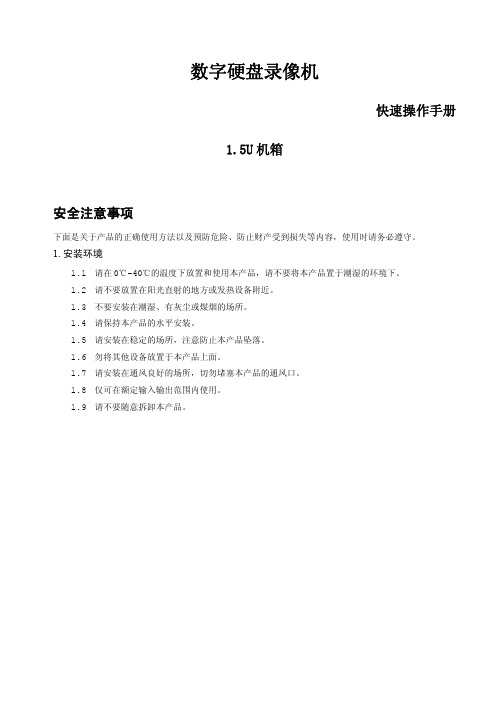
数字硬盘录像机快速操作手册1.5U机箱安全注意事项下面是关于产品的正确使用方法以及预防危险、防止财产受到损失等内容,使用时请务必遵守。
1.安装环境1.1请在0℃-40℃的温度下放置和使用本产品,请不要将本产品置于潮湿的环境下。
1.2请不要放置在阳光直射的地方或发热设备附近。
1.3不要安装在潮湿、有灰尘或煤烟的场所。
1.4请保持本产品的水平安装。
1.5请安装在稳定的场所,注意防止本产品坠落。
1.6勿将其他设备放置于本产品上面。
1.7请安装在通风良好的场所,切勿堵塞本产品的通风口。
1.8仅可在额定输入输出范围内使用。
1.9请不要随意拆卸本产品。
开箱检查和线缆连接注:工程商在安装硬盘录像机时,具体要求请参考工程施工规范相关国家标准1开箱检查当运输公司将您所需的硬盘录像机送到您手中时,首先请检查它的外观有无明显的损坏。
产品包装上选用的保护材料能够应对运输过程中大多数的意外撞击。
然后请您打开机箱,检查配件是否齐全。
产品随带的保修卡上有您机器的配件清单,以方便您的核对。
之后,您可除去硬盘录像机的保护膜。
1.有关前面板及后面板前面板上各种按键功能及后面板的各种接口在说明书中有详细的说明;前面板贴膜上的型号是相当重要的信息,请仔细与订货合同相核对;后面板上所贴的标签,对我们的售后服务的工作具有极重要的意义,请保护好,不要撕毁、丢弃,否则不保证提供保修服务。
在您拨打我们公司的售后电话时,往往会要求您提供产品的序列号。
2.打开机壳后应该检查除了检查是否有明显的损伤痕迹外,请注意检查前面板数据线、电源线、风扇电源和主板的连接是否松动。
2硬盘安装LE-L系列:初次安装时首先检查是否安装了硬盘(SATA硬盘),该机箱内可安装4个硬盘(容量没有限制),建议使用公司推荐型号的硬盘(7200转及以上高速硬盘)。
①拆卸主机上盖的固定螺丝②把硬盘对准硬盘支架的四个孔放置③用四个螺丝将硬盘固定④解开硬盘录像机内部的硬盘电源线 ⑤用专配数据线连接硬盘和底板的 ⑥插上硬盘电源线,最后合上机箱盖,SATA接口 予以固定LE-AL 系列:初次安装时首先检查是否安装了硬盘(SATA 硬盘),LE-AL 系列硬盘安装方式跟LE-L 系列相同,但LE-AL 系列只可安装2个硬盘(容量没有限制),建议使用公司推荐型号的硬盘(7200转及以上高速硬盘)。
大华使用简易说明书

大华使用简易说明书1、进入系统出厂时有 4 个用户admin、888888、666666 及隐藏的default。
前三个出厂密码与用户名相同。
admin、888888 出厂时默认属于高权限用户,而666666 出厂默认属于低权限用户,仅有监视、回放、备份等权限。
2、硬盘格式化在【高级选项】>【硬盘管理】,在硬盘类型操作中选择初始化,再按执行就可以了。
3、录像时间的设置设置在【菜单】> 【系统设置】> 【录像设置】。
【通道】选择相应的通道号进行通道设置,统一对所有通道设置可选择【全】。
【星期】设置普通录像的时间段,在设置的时间范围内才会启动录像。
选择相应的星期X进行设置,每天有六个时间段供设置。
统一设置请选择【全】。
【时间段】显示当前通道在该段时间内的录像状态,所有通道设置完毕后请按保存键确认。
图中显示的时间段示意图,颜色条表示该时间段对应的录像类型是否有效。
绿色为普通录像有效,黄色为动态检测录像有效,红色为报警录像有效。
4、录像开启和停止提示:手动录像操作要求用户具有“录像”操作权限。
在进行这项操作前请确认硬盘录像机内已经安装且已正确格式化的硬盘。
进入手动录像操作界面单击鼠标右键或在菜单【高级选项】> 【录像控制】中可进入手动录像操作界面。
手动:优先级别最高,不管目前各通道处于什么状态,执行“手动”按钮之后,对应的通道全部都进行普通录像。
自动:录像由录像设置中设置的(普通、动态检测和报警)录像类型进行录像。
关闭:所有通道停止录像。
5、录像查询、回放录像查询1、进入录像查询界面:单击右键选择录像查询或从主菜单选择录像查询进入录像查询菜单。
2、回放操作:根据录像类型:全部、外部报警、动态检测、全部报警录像,通道、时间等进行多个条件查询录像文件,结果以列表形式显示,屏幕上列表显示查询时间后的128 条录像文件,可按/键上下查看录像文件或鼠标拖动滑钮查看。
选中所需录像文件,按ENTER键或双击鼠标左键,开始播放该录像文件。
大华硬盘录像机操作说明

大华硬盘录像机操作说明一、硬盘录像机的基本操作1.开机:按下电源键,硬盘录像机将开始启动。
2.关机:长按电源键,硬盘录像机将关闭。
3.录制:当硬盘录像机处于录制状态时,按下录制键即可开始录制。
在录制过程中,可以按下停止键来停止录制。
4.回放:在录像机处于待机状态时,按下回放键,可以进入回放模式。
在回放模式下,可以选择要回放的录像文件,并通过快进、快退、播放、暂停等按钮来控制回放进度。
5.备份:硬盘录像机允许用户将录像文件备份到外部存储设备,如U盘或移动硬盘。
插入外部存储设备后,按下备份键即可开始备份过程。
6.菜单操作:按下菜单键,可以进入硬盘录像机的设置菜单,进行系统设置、通道设置、录像设置、网络设置等操作。
二、硬盘录像机的高级功能操作2.PTZ控制:配备云台的硬盘录像机可以通过菜单进行云台控制。
用户可以通过菜单选择要控制的云台设备,并进行上下左右、倍率调整等操作。
4.录像计划:硬盘录像机支持录像计划设置。
用户可以通过菜单选择要设置的通道,设定录像开始时间和结束时间,并可以选择每天、按周循环、定时循环等录像计划方式。
5.录像存储管理:硬盘录像机支持多种存储管理方式,如手动存储、智能存储、动态存储等。
用户可以通过菜单选择要设置的通道,设定存储方式和存储空间,以满足不同的需求。
三、硬盘录像机的其他操作技巧1.叠加字符设置:硬盘录像机支持在录像画面上叠加字符,如时间、通道号、自定义文字等。
用户可以通过菜单选择要设置的通道,设定叠加字符内容和位置,并可以调整字符大小、颜色等参数。
2.画面分割:硬盘录像机支持多种画面分割方式,如1分割、4分割、9分割等。
用户可以通过菜单进行画面分割设置,以满足不同监控需求。
3.视频输入输出:硬盘录像机支持多种视频输入输出方式,如VGA、HDMI、BNC等。
用户可以根据实际需求,通过菜单进行视频输出设置,并可以调整输出分辨率、制式等参数。
4.遥控器操作:硬盘录像机配备了遥控器,用户可以通过遥控器进行各种操作。
大华数字硬盘录像机(ATM)简易配置手册20101019

ATM硬盘录像机------------------------------------------------ 简易调试手册目录第一章设备安装及外部接口说明 (3)一、硬盘安装 (3)二、前面板按键 (3)三、后面板接口 (5)第二章系统配置操作 (6)一、登陆系统 (6)二、系统设置 (6)三、高级选项 (11)1、录像指示灯2、电源指示灯3、遥控接收窗口4、取消退出键5、电源键6、方向键/1.2.3.47、菜单确认键8、倒放/暂停键/59、播放/暂停键/6 10、辅助键 11、慢放键/7 12、快进键/8 13、切换键 14、上一段键/9 15、下一段键/0 16、录像键 17、USB 接口第一章 设备安装及外部接口说明一、硬盘安装注意:更换硬盘须先切断外部电源。
初次安装时首先检查是否安装了硬盘,该机箱内可安装1~4个硬盘(容量没有限制),建议使用公司推荐型号的硬盘(7200转及以上高速硬盘)。
建议从前往后安装硬盘,每块硬盘固定在托架上后,先接线再安装到机器上。
①拆卸主机上盖的固定螺丝。
②拆卸机壳。
③拆卸硬盘托架。
④把第1个硬盘固定在硬盘托架上。
⑤安装第一个硬盘的SA T A 接口线。
⑥安装第一块硬盘的电源线。
⑦将第一块硬盘托架装上。
⑧从前往后依次安装硬盘。
⑨固定机箱盖二、前面板按键三、后面板接口脑连接时,使用正线。
第二章系统配置操作*开机前,确认硬盘已经装好,所有接线正确无误(接线方法参见第二章——硬盘安装和安装连接示意图)* 一、登陆系统正常开机后,单击鼠标左键或按遥控器上的确认键(Enter),弹出[登录]对话框,用户在输入框中输入用户名和密码。
说明:出厂时有4个用户admin、888888、666666及隐藏的default。
前三个出厂密码与用户名相同。
admin、888888出厂时默认属于高权限用户,而666666出厂默认属于低权限用户,仅有监视、回放、备份权限等权限。
大华_数字硬盘录像机使用说明书
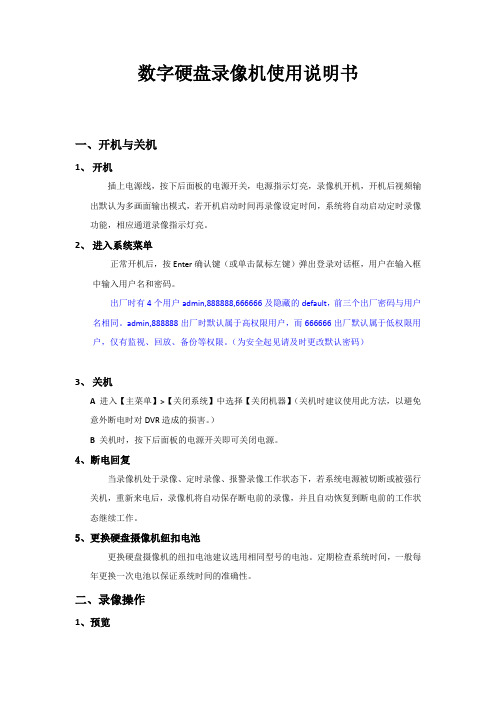
数字硬盘录像机使用说明书一、开机与关机1、开机插上电源线,按下后面板的电源开关,电源指示灯亮,录像机开机,开机后视频输出默认为多画面输出模式,若开机启动时间再录像设定时间,系统将自动启动定时录像功能,相应通道录像指示灯亮。
2、进入系统菜单正常开机后,按Enter确认键(或单击鼠标左键)弹出登录对话框,用户在输入框中输入用户名和密码。
出厂时有4个用户admin,888888,666666及隐藏的default,前三个出厂密码与用户名相同。
admin,888888出厂时默认属于高权限用户,而666666出厂默认属于低权限用户,仅有监视、回放、备份等权限。
(为安全起见请及时更改默认密码)3、关机A进入【主菜单】>【关闭系统】中选择【关闭机器】(关机时建议使用此方法,以避免意外断电时对DVR造成的损害。
)B 关机时,按下后面板的电源开关即可关闭电源。
4、断电回复当录像机处于录像、定时录像、报警录像工作状态下,若系统电源被切断或被强行关机,重新来电后,录像机将自动保存断电前的录像,并且自动恢复到断电前的工作状态继续工作。
5、更换硬盘摄像机纽扣电池更换硬盘摄像机的纽扣电池建议选用相同型号的电池。
定期检查系统时间,一般每年更换一次电池以保证系统时间的准确性。
二、录像操作1、预览设备正常登陆后,直接进入预览画面。
在每个预览画面上有叠加的日期、时间、通道名称,屏幕下方有一行表示每个通道的录像及报警状态图标。
2、手动录像提示:手动录像要求用户具有“录像操作权”,在进行这项操作前请确认硬盘录像机已经安装且已经正确格式化硬盘。
2.1进入手动录像操作界面单击鼠标右键或在【主菜单】>【高级选项】>【录像控制】中可进入手动录像操作界面。
在预览模式下按前面板【录像/●】兼或遥控器上的【录像】键可进入手动录像操作界面。
2.2开启/关闭某个或某些通道要开启/关闭某个通道的录像,首先查看该通道录像状态。
(“○”表示关闭,“●”表示开启)使用左右方向键移动活动框到该通道,使用上下方向键或相应数字键切换开启/关闭状态。
大华硬盘录像机用户使用手册
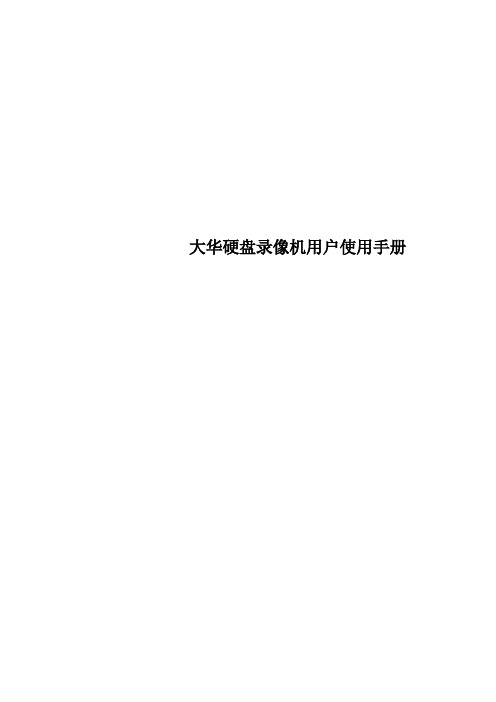
大华硬盘录像机用户使用手册大华硬盘录像机用户使用手册------2U机箱安全注意事项下面是关于产品的正确使用方法以及预防危险、防止财产受到损失等内容,使用时请务必遵守。
1.安装环境1.1请在0℃-40℃的温度下放置和使用本产品,请不要将本产品置于潮湿的环境下。
1.2请不要放置在阳光直射的地方或发热设备附近。
1.3不要安装在潮湿、有灰尘或煤烟的场所。
1.4请保持本产品的水平安装;1.5请安装在稳定的场所,注意防止本产品坠落。
1.6勿将其他设备放置于本产品上面。
1.7请安装在通风良好的场所,切勿堵塞本产品的通风口。
1.8仅可在额定输入输出范围内使用。
1.9请不要随意拆卸本产品。
说明➢产品请以实物为准,说明书仅供参考➢产品实时更新,如有升级恕不另行通知➢最新程序及补充说明文档敬请与公司客服部联系➢产品说明中有疑问或争议的,以公司最终解释为准本说明书供多个系列的产品做操作参考,每个产品的具体操作不一一例举,遇到疑难问题请与公司客服部联系目录安全注意事项 (2)说明 (2)第一章产品介绍 (13)1产品概述132产品主要功能13第二章 L系列 (15)1开箱检查152硬盘安装153在机架中安装204前面板215后面板接口说明236安装连接示意图247.1视频输入的连接257.2视频输出设备的选择和连接267.3音频信号的输入277.4音频输出278报警输入输出的连接278.1报警输入端口说明:298.2报警输出端口说明:298.3报警输出端继电器参数309云台与DVR间的连线方法30第三章 G系列 (31)1开箱检查313在机架中安装364前面板375后面板接口说明396安装连接示意图407音视频输入输出连接417.1视频输入的连接417.2视频输出设备的选择和连接417.3音频信号的输入427.4音频输出428报警输入输出的连接438.1报警输入端口说明:448.2报警输出端口说明:458.3报警输出端继电器参数459云台与DVR间的连线方法45第四章 H系列 (47)1开箱检查472硬盘安装473在机架中安装524前面板535后面板接口说明556安装连接示意图567音视频输入输出连接577.1视频输入的连接577.2视频输出设备的选择和连接587.3音频信号的输入597.4音频输出598报警输入输出的连接598.1报警输入端口说明:618.2报警输出端口说明:618.3报警输出端继电器参数629云台与DVR间的连线方法62第五章软件操作指南 (63)1软件界面基本操作631.1开机631.2关机631.3进入系统菜单641.4预览651.5手动录像651.6录像查询671.7录像设置691.8视频检测711.9报警设置与报警联动录像761.10文件备份791.11云台设置812菜单高级操作882.1菜单导航88892.3系统信息902.4系统设置922.5高级选项1102.6关闭系统121第六章 Web操作 (122)1网络连接操作1222登录与注销1223系统配置1313.1系统信息1313.2系统设置1343.3高级选项1541633.5报警设置1663.6关于1673.7退出168第七章 EPSS操作 (169)第八章常见问题解答及使用维护 (172)一、常见问题解答172二、使用维护177附录1.遥控器操作 (178)附录2.鼠标操作 (178)附录3.硬盘的容量计算 (180)附录4.兼容的USB盘列表 (181)附录5.兼容的CD/DVD设备列表 (182)附录6.兼容的IDE硬盘列表 (184)附录7.兼容的SATA硬盘 (186)附录8.各个型号的技术参数 (190)i.L系列190ii.G系列194iii.H系列197第一章产品介绍1产品概述本设备嵌入式设计,安全性高、可靠性好。
大华硬盘录像机快速操作指南

监控系统说明书软件界面基本操作1开机插上电源线,按下后面板的电源开关,电源指示灯亮,录像机开机,开机后视频输出默认为多画面输出模式,若开机启动时间在录像设定时间,系统将自动启动定时录像功能,相应通道录像指示灯亮,系统正常工作。
2关机注意:更换硬盘须打开机箱并先切断外部电源。
A. 关机时,按下后面板的电源开关即可关闭电源。
B. 进入【主菜单】→【关闭系统】中选择【关闭机器】。
2.1.断电恢复当录像机处于录像工作状态下,若系统电源被切断或被强行关机,重新来电后,录像机将自动保存断电前的录像,并且自动恢复到断电前的工作状态继续工作。
3进入系统菜单正常开机后,单击鼠标左键或按遥控器上的确认键(Enter),弹出登录对话框,用户在输入框中输入用户名和密码。
说明:出厂时有4 个用户admin、888888、666666 及隐藏的default。
前三个出厂密码与用户名相同。
admin、888888 出厂时默认属于高权限用户,而666666 出厂默认属于低权限用户,仅有监视、回放等权限。
密码安全性措施:每30 分钟试密码错误3 次报警,5 次锁定。
注:为安全起见,请用户及时更改出厂默认密码。
关于输入法:除硬盘录像机前面板及遥控器可配合输入操作外,可按按钮进行数字、符号、英文大小写、中文(可扩展)切换,并直接在软面板上用鼠标选取相关值。
4预览设备正常登录后,直接进入预览画面。
在每个预览画面上有叠加的日期、时间、通道名称,屏幕下方有一行表示每个通道的录像及报警状态图标(各种图标的含义见下表)。
通道画面提示:5录像时间的设置硬盘录像机在第一次启动后的默认录像模式是24 小时连续录像。
进入菜单,可进行定时时间的连续录像,即对录像在定时的时间段录像,详细设置在【菜单】>【系统设置】>【录像设置】。
【通道】选择相应的通道号进行通道设置,统一对所有通道设置可选择【全】;【星期】设置普通录像的时间段,在设置的时间围才会启动录像;选择相应的星期X 进行设置,每天有六个时间段供设置;统一设置请选择【全】;【预录】可录动作状态发生前1-30 秒录像(时间视码流大小状态);【冗余】1U 机器取消冗余功能,【冗余】使能框为灰显,实际不能操作;【抓图】开启定时抓图。
大华二代数字硬盘录像机简易操作流程
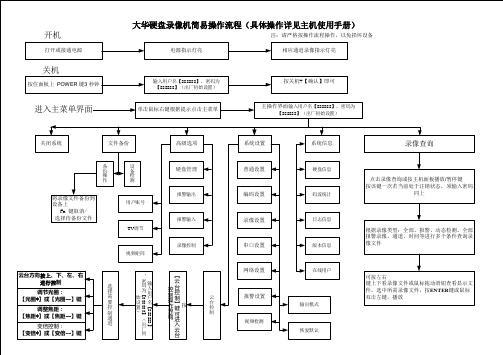
云 台 控 制
报警设置
输出模式
可按左右 键上下看录像文件或鼠标拖动滑钮查看显示文 件.选中所需录像文件,按E
报警输入 TV调节
录像设置
日志信息
录像控制 视频矩阵
串口设置
版本信息
根据录像类型:全部,报警,动态检测,全部 报警录像,通道,时间等进行多个条件查询录 像文件
网络设置 选 择 需 要 控 制 通 道
密输 码 为入 用 始 户 设 名 置 888888 888888 出 厂 初
在线用户
变倍控制:
云 台 控控 制制 操 作键按 界可 面进 入 云 台
【888888】(出厂初始设置)
关闭系统
文件备份
高级选项
系统设置
系统信息
录像查询
备 份 操 作
设 备 检 测
硬盘管理
普通设置
硬盘信息
将录像文件备份到 设备上 Fn 键取消/ 选择待备份文件
报警输出 用户账号
编码设置
码流统计
点击录像查询或按主机面板播放/暂停键 按该键一次若当前处于注销状态,须输入密码 同上
开机
打开或接通电源 电源指示灯亮
注:请严格按操作流程操作,以免损坏设备 相应通道录像指示灯亮
关机
按住面板上 POWER 键3 秒钟
输入用户名【888888】,密码为 【888888】(出厂初始设置)
按关机+【确认】即可
进入主菜单界面
单击鼠标右键根据提示点击主菜单
主操作界面输入用户名【888888】,密码为
- 1、下载文档前请自行甄别文档内容的完整性,平台不提供额外的编辑、内容补充、找答案等附加服务。
- 2、"仅部分预览"的文档,不可在线预览部分如存在完整性等问题,可反馈申请退款(可完整预览的文档不适用该条件!)。
- 3、如文档侵犯您的权益,请联系客服反馈,我们会尽快为您处理(人工客服工作时间:9:00-18:30)。
大华硬盘录像机用户使用手册安全注意事项
下面是关于产品的正确使用方法以及预防危险、防止财产受到损失等内容,使用时请务必遵守。
1.安装环境
1.1请在0℃-40℃的温度下放置和使用本产品,请不要将本产品置于潮湿的环境下。
1.2请不要放置在阳光直射的地方或发热设备附近。
1.3不要安装在潮湿、有灰尘或煤烟的场所。
1.4请保持本产品的水平安装;
1.5请安装在稳定的场所,注意防止本产品坠落。
1.6勿将其他设备放置于本产品上面。
1.7请安装在通风良好的场所,切勿堵塞本产品的通风口。
1.8仅可在额定输入输出范围内使用。
1.9请不要随意拆卸本产品。
1前面板按键介绍
1.1进入系统菜单
正常开机后,单击鼠标左键或按遥控器上的确认键(Enter)弹出登录对话框,用户在输入框中输入用户名和密码。
说明:出厂时有4个用户admin 、 888888、666666及隐藏的default 。
前三个出厂
密码与用户名相同。
admin 、888888出厂时默认属于高权限用户,而666666出厂默认属
于低权限用户,仅有监视、回放、备份等权限。
图1
密码安全性措施:每30分钟内试密码错误3次报警,5次帐号锁定。
注:为安全起见,请用户及时更改出厂默认密码。
添加用户组、用户及修改用户操作
请参见——用户帐号。
关于输入法:除硬盘录像机前面板及遥控器可配合输入操作外,可按按钮进行数字、符号、英文大小写、中文 (可扩展)切换,并直接在软面板上用鼠标选取相关值。
1.2 录像查询
图2
视频显示窗口 查询条件设置区
(时间类型通道备份复选框
文件列表
文件信息
进入录像查询界面 单击右键选择录像查询或从主菜单选择录像查询进入录像查询菜单。
提示:若当前处于注销状态,须输入密码
回放操作 根据录像类型:全部、报警、动态检测、全部报警录像,通道、时间等进行多个条件查询录像文
件,结果以列表形式显示,屏幕上列表显示查询时间后的128条录像文件,可按☐/❑键上下查
看录像文件或鼠标拖动滑钮查看。
选中所需录像文件,按ENTER 键或双击鼠标左键,开始播放该
录像文件。
文件类型:R —普通录像; A —外部报警录像;M —动态检测录像。
精确回放
在时间一栏输入时、分、秒,直接按播放键,可对查询的时间进行精确回放。
单通道与多通道回放 选择1~4通道回放(注:回放的通道数由机型决定)。
选择2通道回放则用户可以同时回放两个窗口的录像文件。
回放操作区 回放录像(屏幕显示通道、日期、时间、播放速度、播放进度)对录像文件播放操作如控制速度、
循环播放(对符合条件查找到的录像文件进行自动循环播放)、全屏显示等。
隐藏/显示回放状态条:全屏显示时自动隐藏状态条,移动鼠标即可显示状态条。
回放时其余通道同
步切换功能
录像文件回放时,按下数字键,可切换成按下的数字键对应通道同时间的录像文件进行播放
局部放大 单画面全屏回放时,可用鼠标左键框选屏幕画面上任意大小区域,在所选区域内单击鼠标左键,
可将此局域画面进行放大播放,单击鼠标右键退出局部放大画面。
文件备份操作 在文件列表框中选择用户需要备份的文件,在列表框中打“ ”可复选(可在两个通道同时选择需
要备份的文件),再点击备份按钮,出现备份操作菜单,单击备份按钮即可,用户也可在备份
操作菜单中取消不想备份的文件,在要取消的文件列表框前取消“ ”(单通道显示列表数为
128)。
日历功能 点击日历图标
会显示用户录像的记录(蓝色填充的表示当天有录像, 无填充表示那天没有录像,再点击其中要查看的日期,文件列表会自动更新成该天的文件列表。
1.2.1回放的快进及慢放操作
按键顺序
说明 备注
录像回放快进:快进键
(或飞梭键外圈顺时针)
回放状态下,按该键,可进行多种快放模式如快放1,快放2等速度循环切换快进键还可作为慢放键的反向切换键; 实际播放速率与版本有关 录像回放慢放:
慢放键► 回放状态下,按该键,可进行多种慢放模式如慢放2,慢放1等速度循环切换慢放键还可作为快进键的反向
切换键;
1.2.3快进、快退、逐帧播放功能(飞梭键配合的录像操作特殊功能)
1.2.4倒放及单帧回放
提示:
1、以上操作时播放器回放控制条面板上显示文件的播放速度、通道、时间、播放进度等信息。
2、倒放功能、手动单帧回放功能以及回放速度等都与硬件版本有关,如HD1系列手动逐帧播放功能为可扩展,某些版本的硬件可能不支持其中的功能或回放速度,请以播放器面板上的提示为准,或咨询公司技术支持询问硬件版本支持信息。
备份设备可以是CD-RW、DVD-RW、USB刻录机、U盘、移动硬盘等设备,文件备份设备中显示的是即时检测到的设备。
并且显示可存储文件的总容量和状态
在图3中打勾选择一个备份设备,如果用户是对所选设备进行文件清除,则选择【擦除】按钮可以对选择的设备进行文件删除。
图3
1.3备份操作
硬盘录像机的文件备份到设备操作:选择备份设备,选择要备份文件的通道,录像文件开始时间和结束时间,点击【添加】按钮进行核查文件。
符合条件的录像文件列出,并在类型前有打勾( )标记,可以继续设置查找时间条件并点击【添加】,此时在已列出的录像文件后面,继续列出新添加的符合查找条件的录像文件。
用户可以选择【备份】按钮进行录像文件的备份。
对于打勾选中要备份的文件,系统根据备份设备的容量给出空间的提示:比如需要空间 XXMB,剩余空间 XX MB等(如图4),备份过程中页面有进度条提示。
备份成功系统将有相应成功提示。
图4
说明:
在录像文件备份过程中用户可以按ESC键退出该页面,备份操作并不中止。
如果无备份设备,用户进行备份,系统将提示:无备份设备;未选择备份文件,或备份出错,系统都有相应提示,请用户根据提示操作。
【取消备份】用户在备份时,可以手动取消备份操作。
执行备份操作时,【备份】按钮变成【取消】按钮,用户可以按【取消】按钮中止文件的备份,在备份文件被中止时即保存
到被中止的那一刻,例如:备份10个录像文件,在刻录第5个录像文件时被中止备份,在备份设备上的文件即保存到前5个录像文件的内容(但可以看到10个录像文件的文件名)。
备份过程中退出菜单不会中断备份。
图5
翻页提示:按上一段键和下一段键进行上一页、下一页翻页。
Fn辅助:备份文件查出后,缺省的都是选中要备份的文件,在序号后有打勾标记。
通过Fn键选择或取消文件的打勾标记, Fn键进行切换选择或不选择的逐个切换状态。
用户可以在计算机上查看备份的录像文件,录像文件名一般格式为:序号_CH+通道号+time+年月日时分秒.DAV,其中“年月日”的格式跟普通设置中的日期格式相一致。
